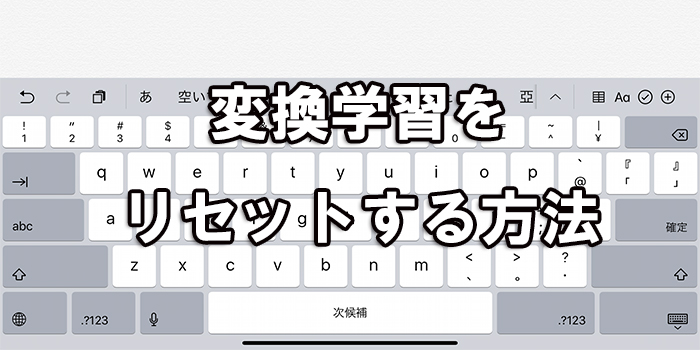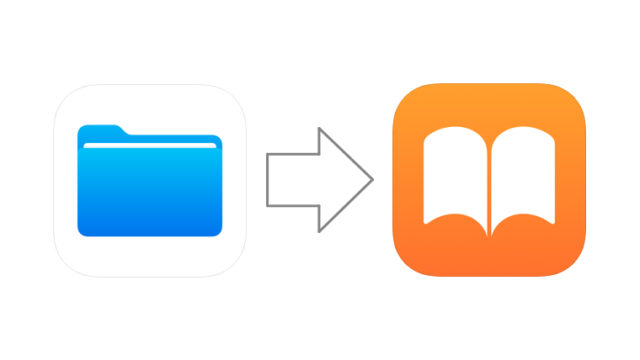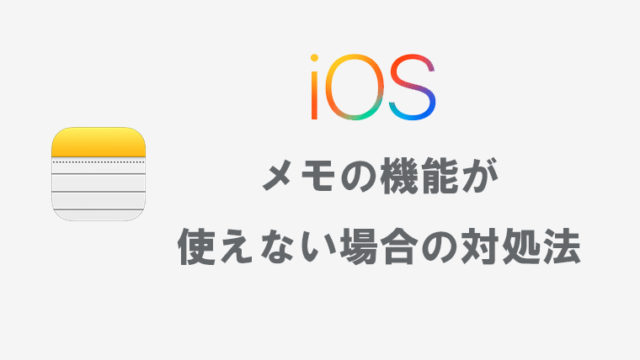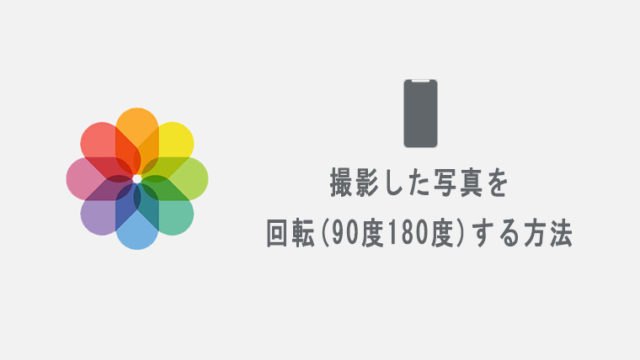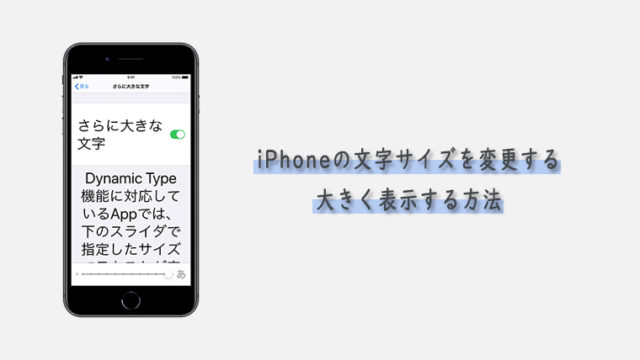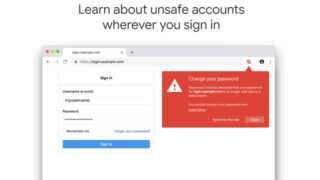iPhoneおよびiPadキーボードの予測変換学習をリセット・初期化する方法をこの記事では紹介しています。 余計な変換が増えすぎたときや、見られたくないような予測変換が出てしまう場合の対処法としてお試しください。
ちなみに英語の予測変換は設定で無効にできますが、日本語は無効にできません(記事作成時)。変換学習リセットで代用してみてください。
※当記事では、iPhoneの画面を使用して説明をしていますが、iPadでもやり方は同じです。
Contents
予測変換学習をリセットする方法
予測変換とは、下の画像のように文字を打つときキーボードのすぐ上に表示される変換候補一覧のことです。
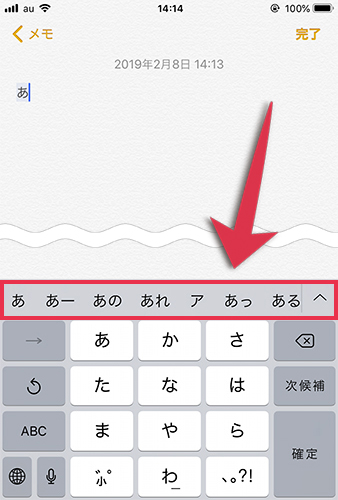
この予測変換をリセットし、初期の出荷状態まで戻していきましょう。
1.「設定」から「一般」をタップ
iPhoneおよびiPadの設定から一般をタップします。
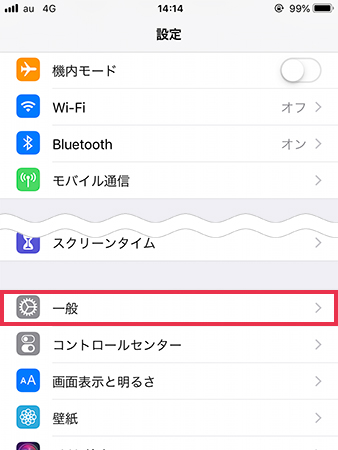
2.「一般」から「リセット」をタップ
一般を開いたら、下の方にあるリセットをタップします。
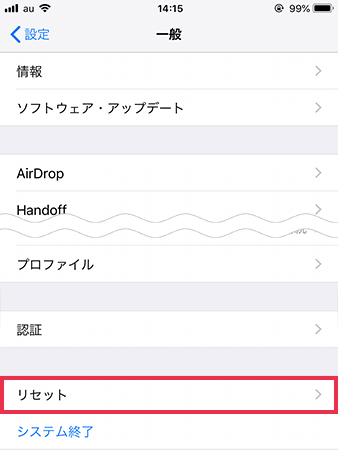
3.「キーボードの変換学習をリセット」をタップ
リセットのメニューから、キーボードの変換学習をリセットをタップします。
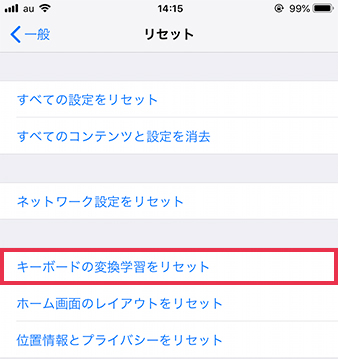
4.パスコードを入力する。
設定したパスコードを入力します。
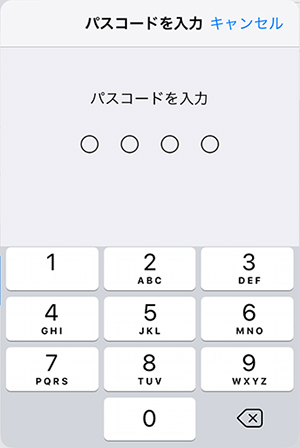
5.変換学習をリセットする
パスコードを入力すると、変換学習をリセットするか確認の画面がでますので、変換学習をリセットをタップしてください。
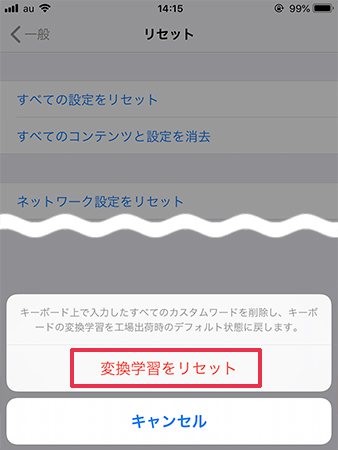
これで予測変換学習がリセットされ、工場出荷時のデフォルト状態に戻りました。
まとめ
手順
設定>一般>リセット>キーボードの変換学習をリセット
基本的にリセットする必要はあまりなさそうですが、他人に使わせる機会がある場合や意図しない変換が残って邪魔な場合にはやってみてもよさそうかと。